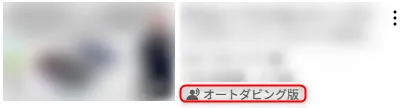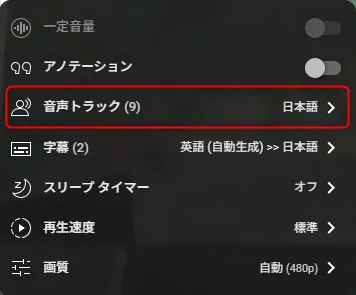YouTubeは2020年頃から一部のユーザーを中心に「オートダビング機能」を提供してきました。
2025年からはオートダビング機能が多くのユーザーに拡大され、4月からはYouTubeパートナープログラムに参加するすべてのユーザーに開放されています。
そのため、最近関連動画などの欄に「オートダビング版」という表記が増えてきました。
しかし、「オートダビング」がそもそも何なのかわからない方も多いでしょう。
この記事ではYouTubeのオートダビング機能について徹底的に解説していきます!
そもそもYouTubeのオートダビング機能とは
そもそもYouTubeのオートダビング機能とは何なのかについて解説します。
YouTubeのオートダビング機能は一言で言うと「吹き替え機能」です。
従来のYouTubeでは1つの動画に対して1つの音声のみでした。
一方でオートダビング機能を使うことで1つの動画に対して複数の言語の音声を当てることができます。
これにより、多言語対応がかんたんにできるようになります。
例えば東京の観光地を紹介する動画を作るとしましょう。
東京の観光地には日本人だけで無く、海外の人も訪れるため、同じ動画素材を使って日本語版と英語版を作りたいとします。
この場合、従来は日本語版の動画と英語版の動画をそれぞれ作り、別の動画として投稿する必要がありました。
一方でオートダビング機能の登場により、1つの動画に対して複数の言語の音声を付けられるようになりました。
つまり、動画を1つ作りYouTube上でオートダビング機能を有効にすれば、1つの動画を2つの言語に対応させることができるわけです。
これにより、YouTubeの動画リンクが1つになる、視聴回数が1本の動画に統合されるといったメリットがあります。
なお、記事執筆時点では翻訳はAIにより自動で行われます。
また、音声はAIが動画から合成音声を生成し、これによって吹き替えが行われます。
そのため、自分で声を当てたり、翻訳を調整したりすることはできません。
YouTubeのオートダビング版の見分け方
ではオートダビング機能が使われている動画を見分け方について解説します。
検索結果の場合
オートダビングに対応している動画は検索結果では以下のように表示されています。
このように、動画の説明文の下に人と音声のようなアイコンが表示されています。
また、タイトルはGoogle翻訳により日本語に変換されています。
関連動画の場合
関連動画では以下のように表示されます。
動画の投稿者や再生回数の下に「オートダビング版」という表示があります。
関連動画の方が検索結果よりもわかりやすいですね。
YouTubeのオートダビング機能を使う条件
次にYouTubeのオートダビング機能を使う条件について解説していきます。
現時点で以下の条件を満たす場合のみオートダビング機能を有効にできます。
- YouTubeパートナープログラムに参加していること
- 吹き替え元、先のどちらかが英語であること
- 投稿者が設定していること
それぞれ詳しく解説していきます。
1. YouTubeパートナープログラムに参加していること
1つ目は「YouTubeパートナープログラムに参加していること」です。
記事執筆時点ではオートダビング機能はYouTubeパートナープログラムに参加しているクリエイターのみが対象となっています。
そのため、YouTubeを始めたばかりの場合や、YouTubeパートナープログラムに参加していない場合は利用することができません。
2. 吹き替え元、先のどちらかが英語であること
2つ目は「吹き替え元、先のどちらかが英語であること」です。
現時点では吹き替え元または吹き替え先のどちらかが英語でない場合は利用できません。
また、英語に対する言語が対象言語でない場合も利用できない状況です。
3. 投稿者が設定していること
3つ目は「投稿者が設定していること」です。
オートダビング機能は投稿者が有効/無効を選択できる仕組みになっています。
そのため、視聴者がどれだけオートダビング機能を使いたくても投稿者が設定していなければオートダビング機能を利用することはできません。
オートダビング機能の対応言語
吹き替えに利用できるオートダビング機能ですが、すべての言語に対応しているわけではありません。
現時点では以下の2つのケースのみに対応しています。
- 英語から対象言語への吹き替え
- 対象言語から英語への吹き替え
また、対象言語は以下のようになっています。
- フランス語
- ドイツ語
- ヒンディー語
- インドネシア語
- イタリア語
- 日本語
- ポルトガル語
- スペイン語
出典:YouTube公式ヘルプ
例えば英語から日本語、日本語から英語への吹き替えは対応しています。
しかし、日本語からフランス語やスペイン語からドイツ語のように、どちらかが英語でない場合には対応していないようです。
YouTubeのオートダビング機能の使い方
ここからはYouTubeのオートダビング機能の使い方について解説していきます。
オートダビング機能は投稿者側と視聴者側で使い方が異なるため、分けて解説します。
投稿するとき
まずは投稿するときの設定方法です。
投稿者側がYouTubeの管理画面(YouTube Studio)をPCで開き、左下の「設定」をクリックします。
次に「アップロード動画のデフォルト設定」をクリックし、上のタブの「詳細設定」をクリックします。
この画面内にある「オートダビング」という項目から設定が可能です。
参考ページYouTube公式ヘルプ
視聴するとき
視聴するときは自動的にオートダビング版が有効になります。
オートダビング版に対応している動画は先ほども掲載したように、検索結果や関連動画に以下のように表示されます。
このようなオートダビングに対応した動画を再生すれば自動的に日本語で再生されます。
YouTubeのオートダビング機能をオフにする(解除する)方法
YouTubeのオートダビング機能はオフにすることもできます。
こちらも投稿者側、視聴者側で分けて解説していきます。
投稿者側でオフにする方法
投稿者側でオフにする場合は先ほどの設定画面を開き、オートダビング機能をオフにする設定にすればOKです。
参考ページYouTube公式ヘルプ
視聴者側でオフにする方法
視聴者側でオフにする場合は設定アイコンから設定します。
画質の設定などを行う際に使用する設定メニューを動画画面の右下(スマホは右上)から開きます。
次に「音声トラック」を開きます。
するとその動画に対応した言語が一覧で表示されます。
ここから元の言語を選択します。
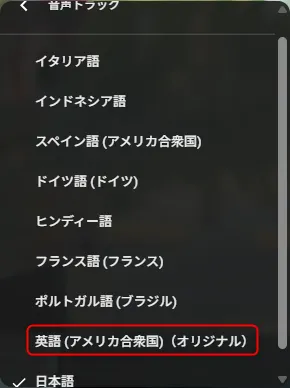 今回のケースでは元の動画が英語だったため、「英語(アメリカ合衆国)(オリジナル)」を選択します。
今回のケースでは元の動画が英語だったため、「英語(アメリカ合衆国)(オリジナル)」を選択します。
これで元の音声で再生されるようになります。